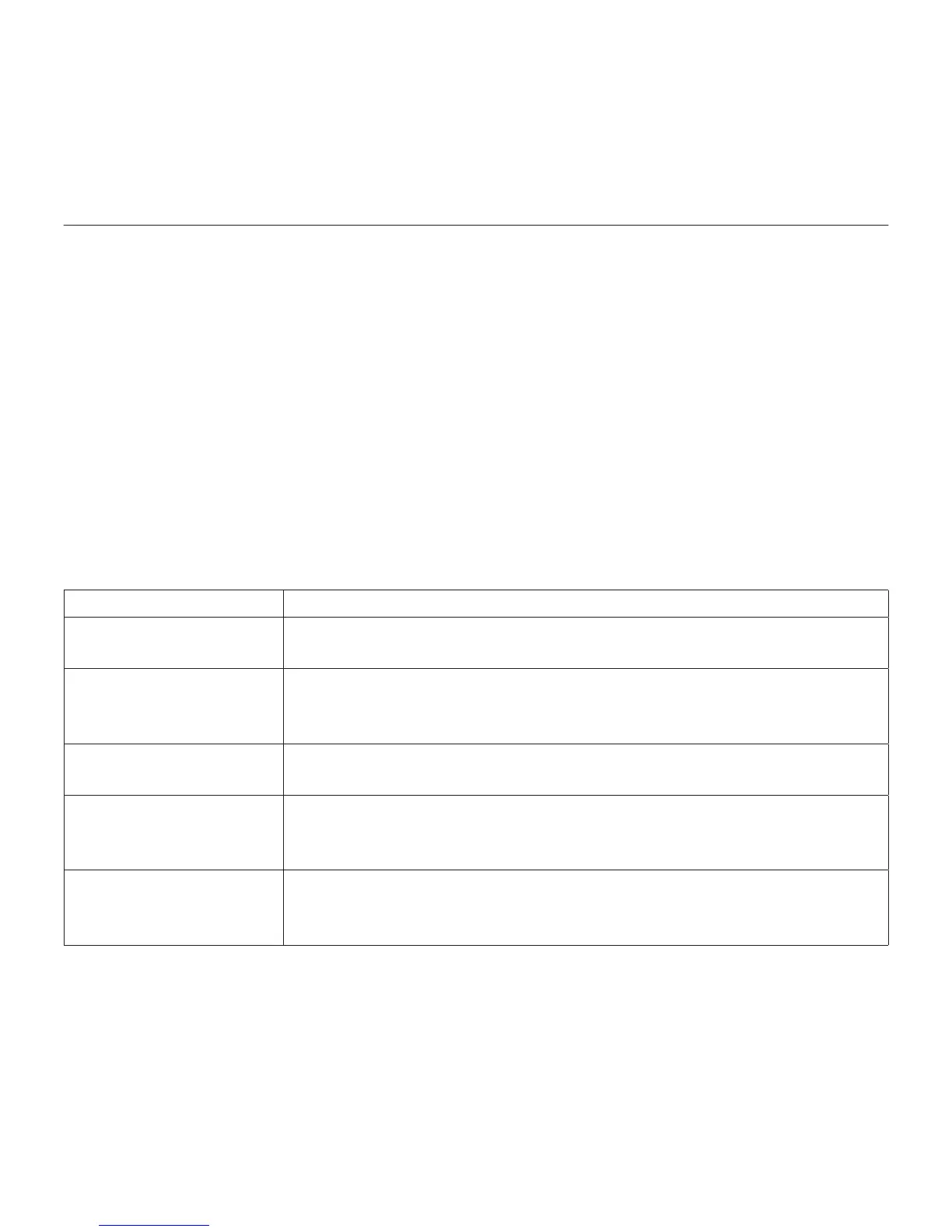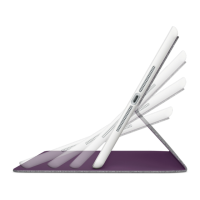Logitech Solar Keyboard Folio
14 Deutsch
Laden Sie die Akkus auf
Das Keyboard Folio wird mithilfe von Licht aufgeladen. Wir empfehlen sechs Stunden
gewöhnliches Tageslicht in Innenräumen.
So prüfen Sie den Ladezustand der Akkus und laden diese auf
1. Klappen Sie die iPad-Halterung in
die Schreibposition.
2. Drücken Sie die Taste zum Überprüfen
des Ladezustands der Akkus.
Wenn die Status-LED rot leuchtet oder
aus ist, müssen Sie das Keyboard Folio
aufladen.
3. Schließen Sie das Keyboard Folio so,
dass die Solarzellen nach oben zeigen.
Das Keyboard Folio schaltet sich aus.
4. Platzieren Sie das Keyboard Folio
in einem gut beleuchteten Raum.
LED-Statusanzeigen
LED Beschreibung
Grün Die Halterung ist in Position, eine Bluetooth-Verbindung wurde
aufgebaut und die Akkus sind geladen.
Rot Die Halterung ist in Position, eine Bluetooth-Verbindung wurde
aufgebaut und die Akkuladung ist schwach (10 – 20 % Ladung).
Laden Sie das Keyboard Folio entsprechend der Anleitung oben.
Blinkt grün Die Halterung ist in Position, das Keyboard Folio wartet auf
die Verbindung mit dem iPad und die Akkus sind geladen.
Blinkt ein Mal rot und
anschließend grün
Die Halterung ist in Position, das Keyboard Folio wartet auf
die Verbindung mit dem iPad und der Ladezustand der Akkus
ist schwach.
LED leuchtet nicht Die Halterung ist nicht in Position und die Bluetooth-
Verbindung wurde unterbrochen oder die Akkus sind leer.
Lesen Sie den Artikel „Troubleshooting“